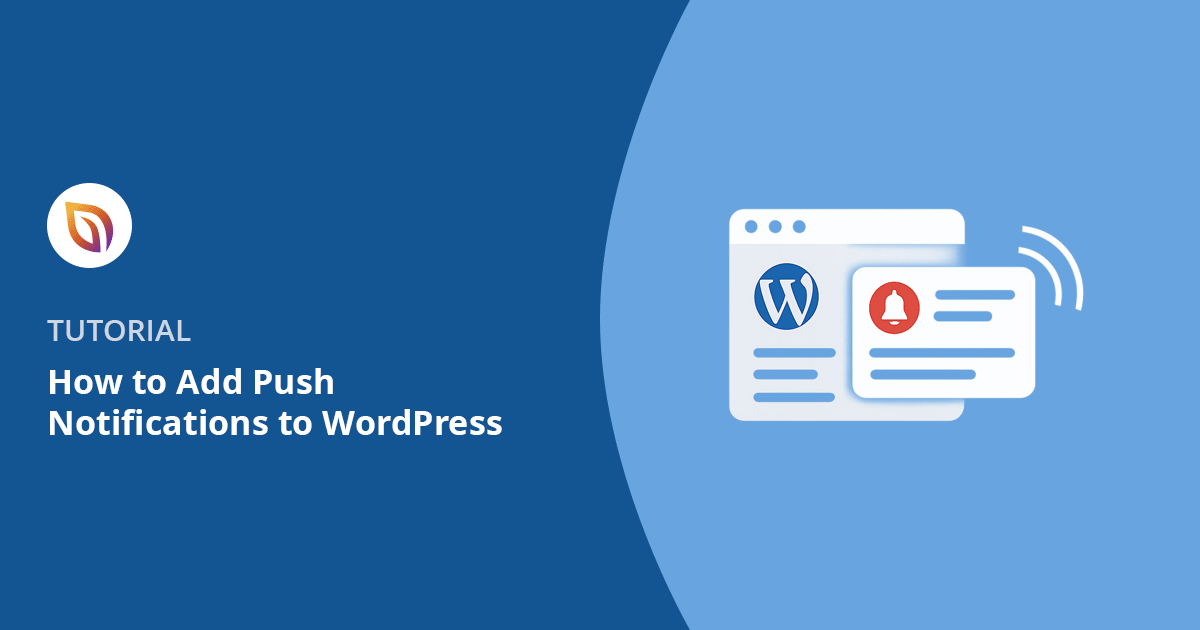Ich habe nicht sofort angefangen, Push-Benachrichtigungen zu verwenden.
Zunächst verließ ich mich auf E-Mails und soziale Netzwerke, um Besucher auf meine Website zu locken. Aber es dauerte nicht lange, bis ich ein Problem bemerkte. Die meisten dieser Nachrichten wurden ignoriert. Dann versuchte ich es mit Web-Push-Benachrichtigungen, und der Unterschied war sofort spürbar. Die Besucher kamen häufiger zurück, klickten auf mehr Links und lasen die von mir verschickten Updates tatsächlich.
Mit Push-Benachrichtigungen können Sie Menschen auch dann erreichen, wenn sie nicht auf Ihrer Website sind. Sie können schnelle Aktualisierungen direkt an den Browser oder das Telefon der Nutzer senden. Das bedeutet mehr Besucher, mehr Engagement und weniger Menschen, die Sie vergessen haben.
In dieser Anleitung zeige ich Ihnen genau, wie Sie Push-Benachrichtigungen zu Ihrer WordPress-Website hinzufügen können. Sie brauchen keine technischen Kenntnisse. Ich führe Sie durch meine Lieblingstools, die Einrichtungsschritte und zeige Ihnen, wie ich sie verwende, um jede Woche neue Besucher zu gewinnen.
Kurze Zusammenfassung
In dieser Anleitung zeige ich Ihnen, wie Sie mit PushEngage Push-Benachrichtigungen zu Ihrer WordPress-Website hinzufügen können. Sie werden lernen, wie man:
- Ein kostenloses PushEngage-Konto einrichten
- Verbinden Sie es mit Ihrer WordPress-Website
- Erstellen und versenden Sie Ihre erste Push-Benachrichtigung
- Opt-in-Aufforderungen einrichten, damit Besucher sich anmelden können
- Automatische Benachrichtigung der Abonnenten, wenn Sie neue Beiträge veröffentlichen
Die Einrichtung dauert etwa 15 Minuten, und Sie müssen keinen Code schreiben.
Was sind Web-Push-Benachrichtigungen?
Web-Push-Benachrichtigungen sind kurze, anklickbare Nachrichten, die auf dem Gerät eines Nutzers erscheinen. Sie haben sie wahrscheinlich schon einmal in der oberen Ecke Ihres Desktops oder als Banner auf Ihrem Telefon gesehen.
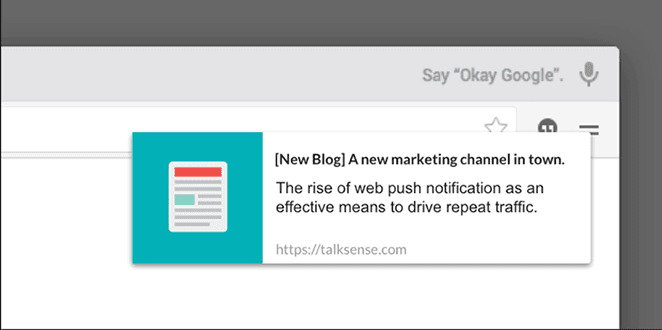
Sie benötigen weder eine App noch eine E-Mail-Adresse. Wenn jemand Ihre Website besucht, kann er sich mit einem Klick für ein Abonnement entscheiden. Danach können Sie ihnen jederzeit Updates schicken, auch wenn sie nicht auf Ihrer Website sind.
Hier ist der Grund, warum ich sie mag:
- Sie tauchen sofort auf
- Die Leute brauchen ihren Posteingang nicht zu öffnen
- Sie können sie an bestimmte Seiten oder Beiträge senden
Sie sind auch viel effektiver als E-Mails. Web-Push-Benachrichtigungen können Klickraten von bis zu 28 % erzielen, verglichen mit nur 1 bis 2 % bei E-Mails.
Dies ist eine der schnellsten Möglichkeiten, mit Ihren Besuchern in Kontakt zu treten und sie zu binden.
Warum Push-Benachrichtigungen zu Ihrer WordPress-Website hinzufügen?
Ich habe mit Push-Benachrichtigungen begonnen, weil ich einen schnelleren Weg wollte, um Besucher auf meine Website zu bringen.
E-Mails wurden nur sporadisch verschickt, und Beiträge in den sozialen Medien wurden unterdrückt. Aber die Leute klickten tatsächlich auf Push-Benachrichtigungen. Ich konnte ein kurzes Update verschicken und innerhalb von Minuten einen Anstieg der Besucherzahlen verzeichnen.
Seitdem verwende ich Push-Benachrichtigungen, um:
- Erhalten Sie Einblick in zeitkritische Inhalte
- Senden Sie schnelle Erinnerungen während Blitzverkäufen
- Wiederaufnahme von Kontakten mit Besuchern, die schon lange nicht mehr gekommen sind
Sie gehören jetzt zu meinem normalen Arbeitsablauf. Ich verschicke sie nicht bei jedem Beitrag, sondern nur dann, wenn ich etwas Aktuelles mitzuteilen habe oder einen Grund, die Leute zurückzuholen.
So kann man schnell Kontakte knüpfen, ohne sich auf E-Mails oder soziale Netzwerke verlassen zu müssen.
Einrichten von Push-Benachrichtigungen mit PushEngage
Wenn Sie bereit sind, Push-Benachrichtigungen selbst auszuprobieren, ist PushEngage das Tool, das ich verwende und empfehle. Es macht den Einstieg einfach.
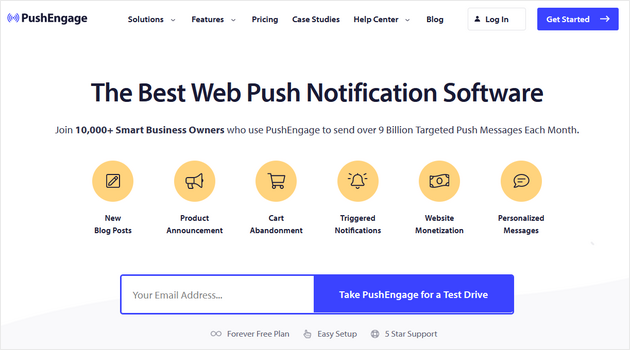
Mit PushEngage können Sie Web-Push-Benachrichtigungen von Ihrer WordPress-Website aus senden, ohne den Code zu berühren. Es wurde für Blogger, Shop-Besitzer und alle, die eine einfache Möglichkeit, ihr Publikum zu erreichen, nachdem sie verlassen wollen.
Ich verwende es auf meiner eigenen Website, weil es schnell einzurichten ist und einfach funktioniert.
So fangen Sie an.
Schritt 1: Erstellen Sie Ihr PushEngage-Konto
Gehen Sie zunächst zu PushEngage und klicken Sie auf die Schaltfläche "14 Tage risikofrei testen".
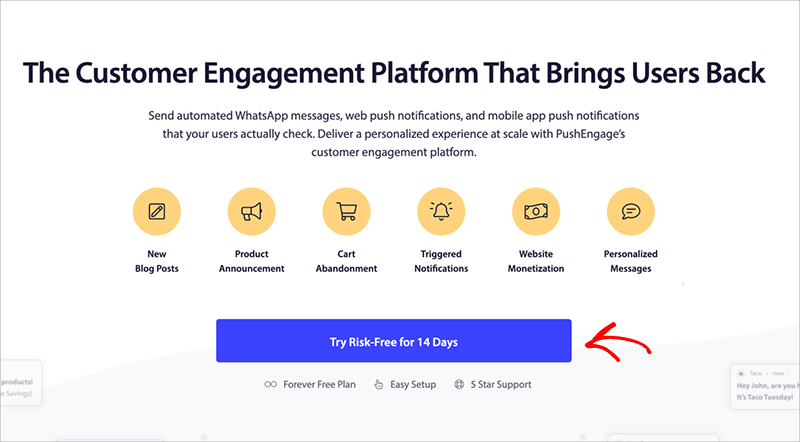
Der kostenlose Plan deckt bis zu 200 Abonnenten und 30 Benachrichtigungen pro Monat ab. Das ist genug, um die Dinge auszuprobieren und zu sehen, wie es funktioniert.
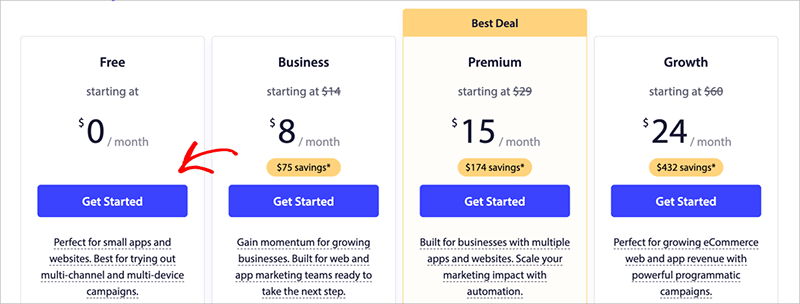
Erstellen Sie als nächstes Ihr Konto. Sie können sich mit Google anmelden oder Ihre E-Mail verwenden.
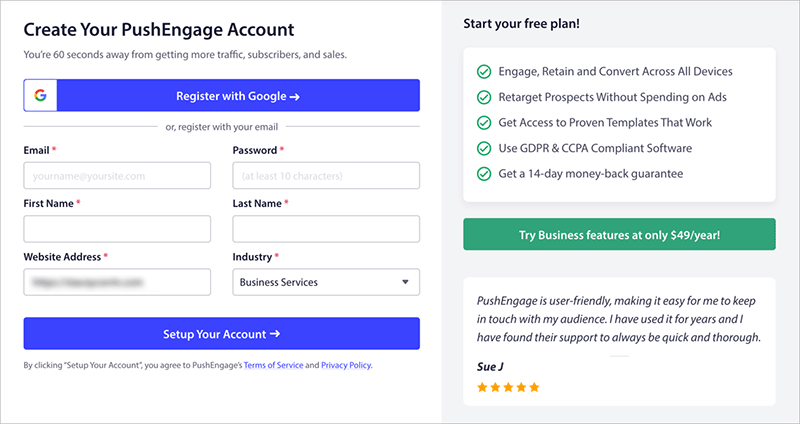
Danach fragt PushEngage nach ein paar Details:
- Ihre Website-Domäne
- Branche und Unternehmensgröße
- Informationen zur Kreditkarte
Sobald Sie eingeloggt sind, landen Sie beim PushEngage-Einrichtungsassistenten.
Hier werden Sie fündig:
- Überprüfen Sie den Namen und die URL Ihrer Website
- Laden Sie ein Website-Symbol für Ihre Push-Nachrichten hoch (am besten 192×192 PNG oder JPG)
- Bestätigen Sie Ihre Zeitzone
- Klicken Sie auf "Speichern und weiter".
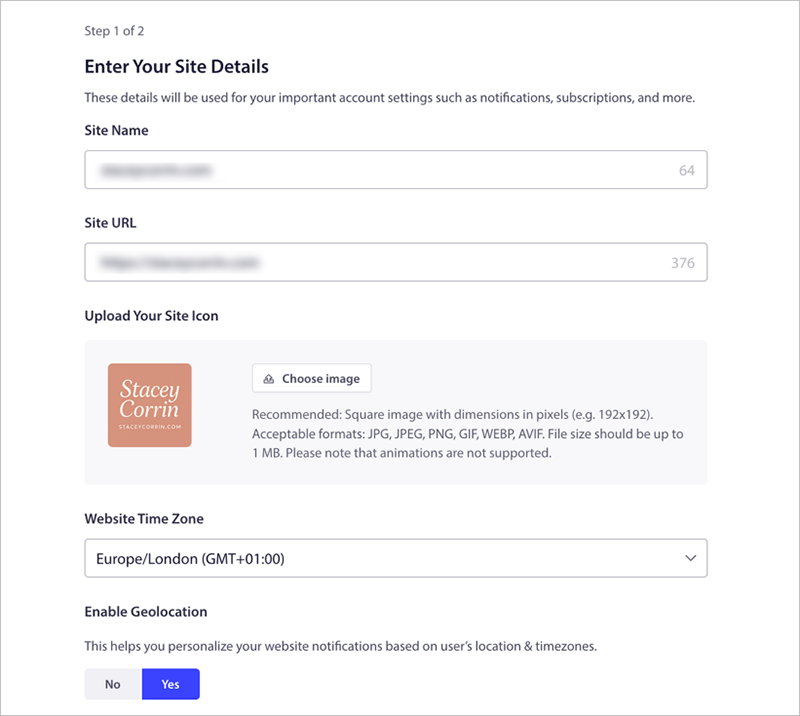
Dieses Symbol wird in jeder Benachrichtigung angezeigt, wählen Sie also etwas, das zu Ihrer Marke passt.
Schritt 2: Verbinden Sie PushEngage mit Ihrer WordPress-Seite
Der nächste Bildschirm hilft Ihnen, Ihr Konto mit WordPress zu verbinden.
Klicken Sie einfach auf die Schaltfläche "PushEngage WordPress Plugin installieren".
Dadurch werden Sie automatisch auf Ihre Website weitergeleitet, wo Sie sich in Ihr WordPress-Dashboard einloggen und das Plugin installieren können.
Sobald sie aktiv ist, wird in Ihrem Dashboard eine Benachrichtigung angezeigt, die Sie auffordert, die Verbindung Ihrer Website zu beenden.Verbinden Sie Ihre Website jetzt", um dies zu tun.
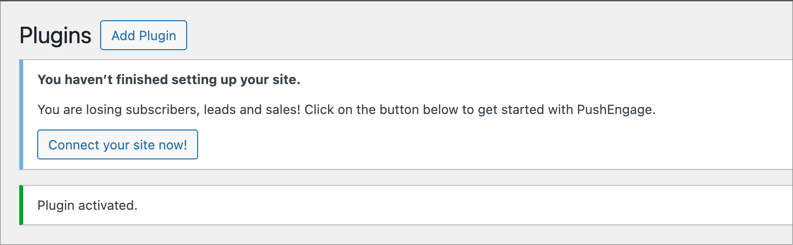
Klicken Sie dann auf dem nächsten Bildschirm auf die Schaltfläche "Ihr bestehendes Konto verbinden".
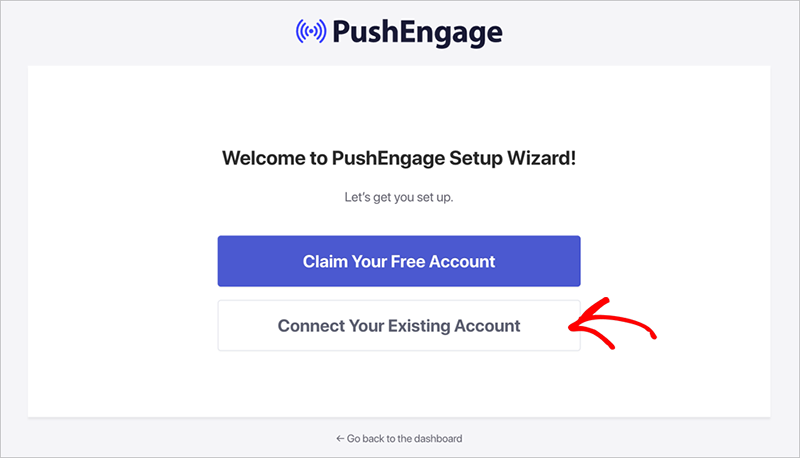
PushEngage wird ein neues Fenster öffnen und Sie auffordern, Ihre Website zu bestätigen. Vergewissern Sie sich, dass die aufgelistete Domain mit derjenigen übereinstimmt, die Sie zuvor hinzugefügt haben. Klicken Sie dann auf "Let's Get Started".
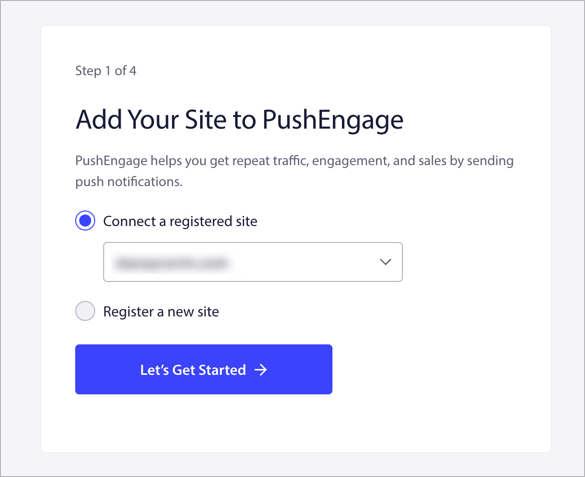
Folgen Sie dann den Anweisungen des Assistenten. Sie können die Standardeinstellungen beibehalten oder sie nach Ihren Wünschen anpassen. Wenn Sie fertig sind, klicken Sie auf "PushEngage Dashboard", um zurück zu WordPress zu gelangen.
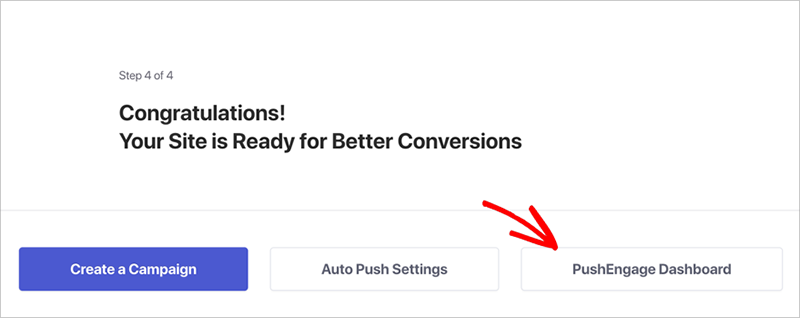
Ihre Website ist nun verbunden und bereit, Push-Benachrichtigungen zu senden.
Schritt 3: Erstellen Sie Ihre erste Push-Benachrichtigung
Um Ihre erste Nachricht zu senden, gehen Sie zu PushEngage in Ihrem WordPress-Dashboard und klicken Sie auf "Erstellen". Wählen Sie in der Dropdown-Liste die Option "Push-Broadcasts".
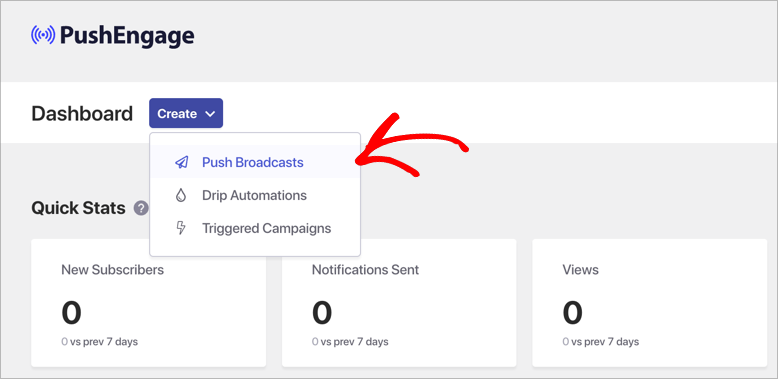
Dadurch wird der Editor für Push-Benachrichtigungen geöffnet.
Füllen Sie zunächst die Grunddaten aus:
- Titel der Benachrichtigung: Dies ist Ihre Überschrift
- Nachricht: Ein kurzer Satz, um den Leuten mitzuteilen, was das Update ist
- URL der Benachrichtigung: Der Link, auf den sie klicken sollen
Während Sie tippen, sehen Sie rechts eine Live-Vorschau.
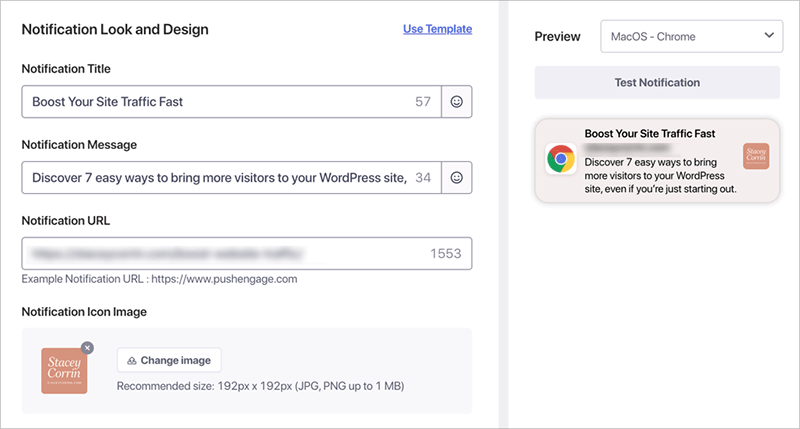
Wenn Sie einen Business+-Tarif haben, sehen Sie außerdem Optionen für:
- Ein großes Bild oben in der Benachrichtigung anzeigen (funktioniert in Desktop-Browsern wie Chrome 47 und höher)
- Legen Sie fest, wie lange die Benachrichtigung sichtbar bleiben soll, oder lassen Sie sie offen, bis der Benutzer mit ihr interagiert
Diese Extras sind optional, aber sie können dazu beitragen, dass Ihre Botschaften hervorstechen.
Wenn alles gut aussieht, klicken Sie auf "Speichern & Publikum auswählen".
Wählen Sie für Ihre erste Kampagne "An alle Abonnenten senden". Klicken Sie dann oben auf "Senden/Planen".
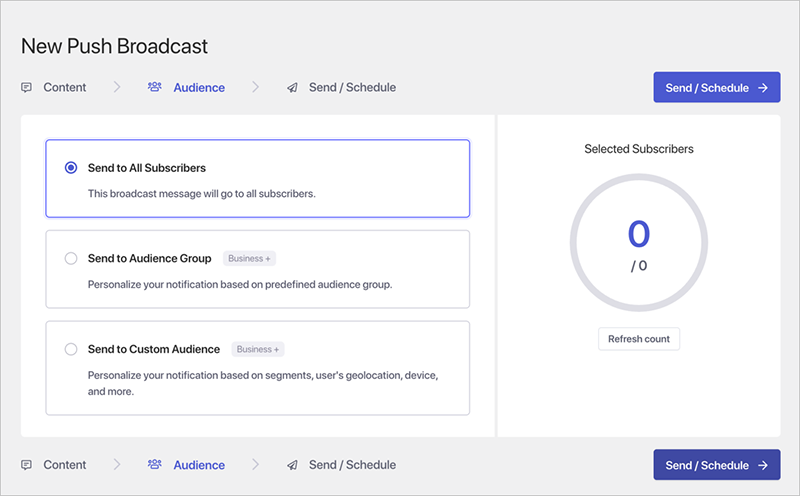
Sie können die Nachricht sofort senden oder für einen späteren Zeitpunkt planen. Denken Sie daran, dass für die Planung und wiederkehrende Nachrichten ein kostenpflichtiger Plan erforderlich ist.
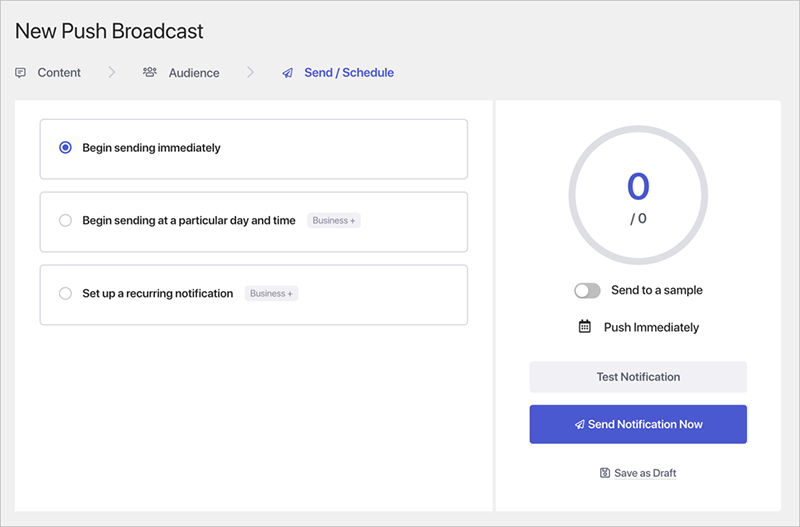
Klicken Sie zum Abschluss auf "Benachrichtigung jetzt senden".
Um sicherzugehen, dass es funktioniert hat, besuchen Sie Ihre Website in einem Browser, in dem Sie sich angemeldet haben. Die Meldung sollte innerhalb weniger Sekunden erscheinen.
Schritt 4: Richten Sie Ihre Teilnehmeraufforderung ein
Jetzt brauchen Sie eine Möglichkeit, dass sich die Leute anmelden. Hier kommt das Opt-in-Popup ins Spiel.
Gehen Sie in Ihrem WordPress Dashboard zu PushEngage " Design.
Es werden mehrere Popup-Vorlagen angezeigt. Wählen Sie eine, die Ihnen gefällt, und schalten Sie sie auf "Aktiv".
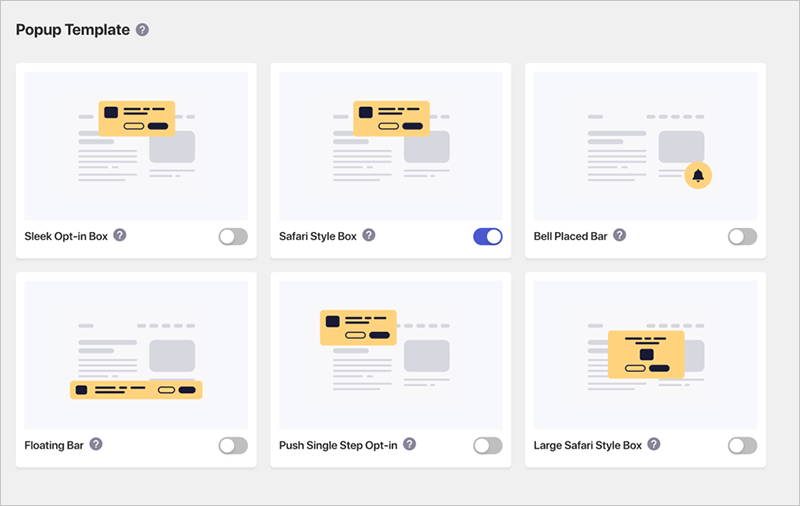
Klicken Sie dann auf 'Popup bearbeiten'. Dies bringt Sie zur PushEngage Website, wo Sie das Layout, den Text und das Verhalten anpassen können.
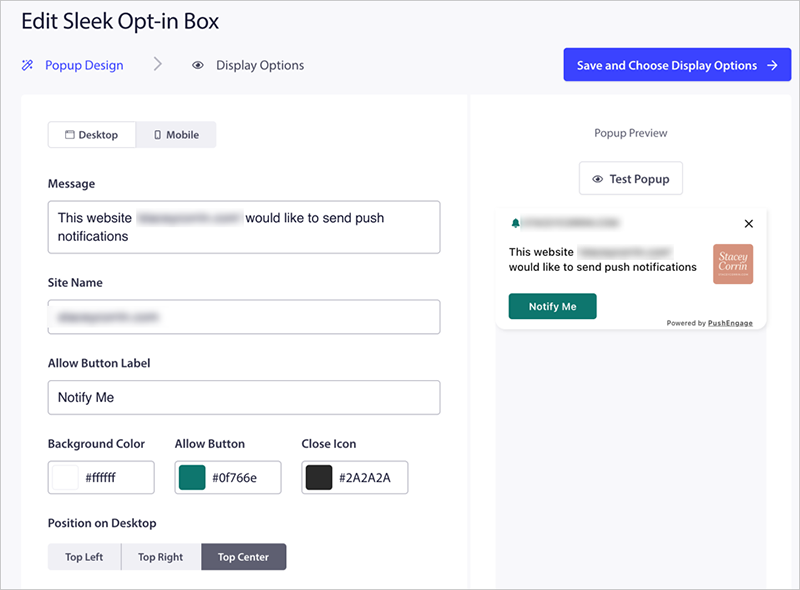
Das aktualisiere ich normalerweise:
- Die Überschrift und die Botschaft
- Wann das Popup erscheinen soll (sofort, beim Blättern, nach einer Verzögerung usw.)
- Wie lange man es versteckt, wenn jemand es schließt
Wenn Sie mit dem Entwurf zufrieden sind, klicken Sie auf "Speichern und Anzeigeoptionen wählen".
Im nächsten Bildschirm können Sie die Anzeigeregeln, wie z. B. die Cookie-Dauer und die Auslöseoptionen, anpassen. Klicken Sie dann auf "Speichern und Popup aktivieren".
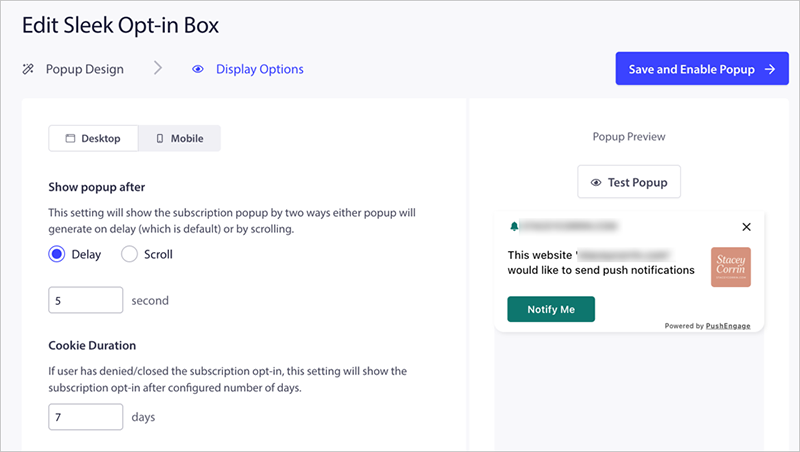
Das war's. Ihre Opt-in-Aufforderung ist jetzt aktiv.
Um es zu testen, besuchen Sie Ihre Website in einem privaten Browser oder melden Sie sich ab und laden Sie die Homepage neu. Sie sollten die Eingabeaufforderung mit Ihrem benutzerdefinierten Design sehen.
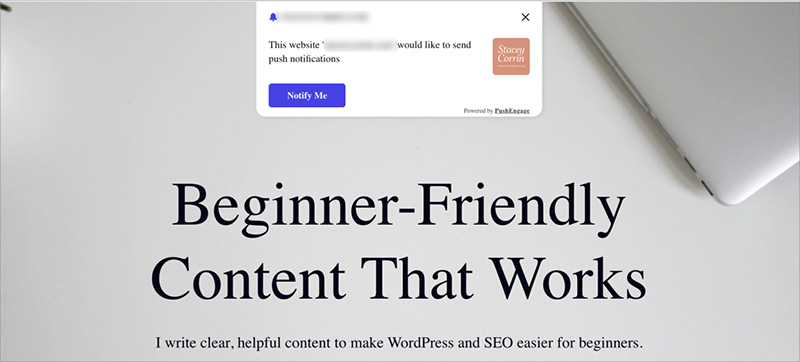
Wenn jemand auf "Zulassen" klickt , wird er automatisch zu Ihrer PushEngage-Abonnentenliste hinzugefügt.
💡 Profi-Tipp: SeedProd verwenden? PushEngage vom Builder aus hinzufügen
Wenn Sie SeedProd verwenden, können Sie den Push-Benachrichtigungsblock bei der Bearbeitung einer beliebigen Seite einfügen.
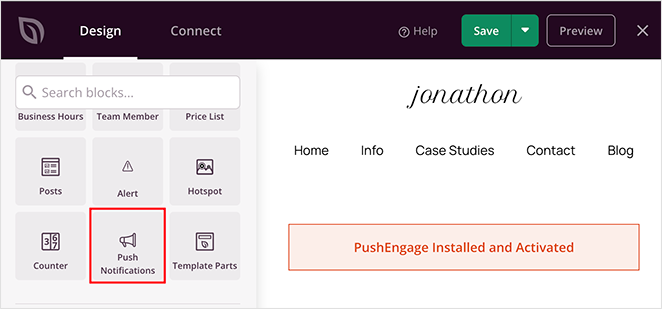
SeedProd wird das PushEngage-Plugin für Sie installieren und Sie durch die Verbindung führen. Sie müssen den Builder nicht verlassen und nichts manuell einrichten.
So können Sie Push-Benachrichtigungen schnell einschalten, während Sie Seiten erstellen.
Automatische Push-Benachrichtigungen für neue Blogbeiträge senden
Sie müssen nicht jede Push-Benachrichtigung von Hand verschicken. PushEngage kann automatisch eine senden, wenn Sie einen neuen Blogbeitrag veröffentlichen.
Um dies zu aktivieren, gehen Sie zu PushEngage " Einstellungen in Ihrem WordPress-Dashboard und klicken Sie auf die Registerkarte "Auto-Push-Einstellungen".
Aktivieren Sie von hier aus die Option Auto-Push.
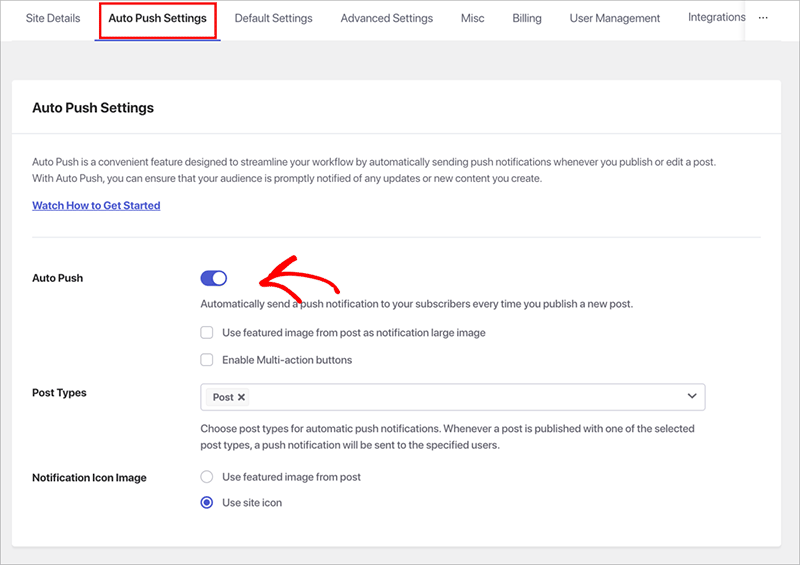
Sie können auch:
- Das Bild Ihres Beitrags in der Benachrichtigung anzeigen
- Fügen Sie Schaltflächen mit mehreren Aktionen hinzu, damit die Besucher zu verschiedenen Seiten oder Angeboten durchklicken können.
- Wählen Sie ein Ausweichsymbol, wenn ein Beitrag kein Bild hat, das angezeigt wird.
Sobald Sie Ihre Einstellungen gespeichert haben, wird bei jedem neuen Beitrag automatisch eine Push-Benachrichtigung ausgelöst.
Wenn Sie die Nachricht für einen bestimmten Beitrag anpassen möchten, scrollen Sie im WordPress-Editor nach unten zum Abschnitt PushEngage Push Notifications Settings. Sie können den Titel und die Nachricht ändern und sogar auswählen, welche Zielgruppe sie erhält.
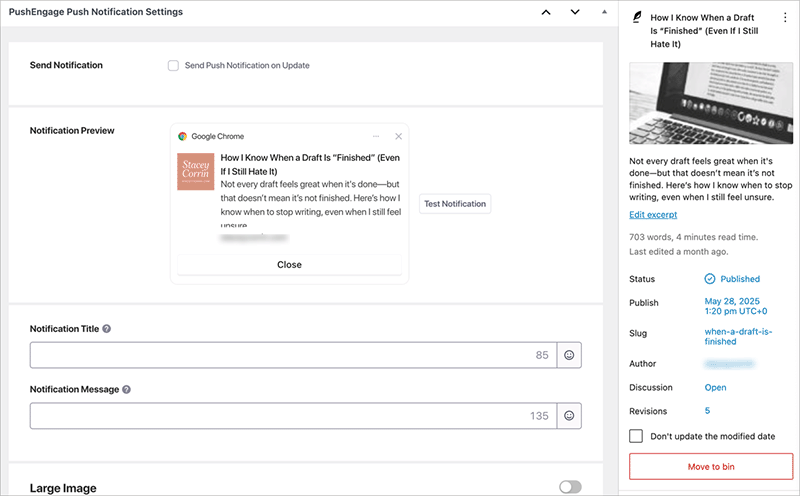
Wenn Sie auf Veröffentlichen klicken, wird Ihr Beitrag live geschaltet, und Ihre Abonnenten erhalten sofort eine Benachrichtigung.
Bonus: Einrichten von Drip-Benachrichtigungskampagnen
Wenn Sie über einmalige Nachrichten hinausgehen wollen, können Sie mit PushEngage auch automatisierte Drip-Kampagnen erstellen.
Es handelt sich um eine Reihe von Push-Benachrichtigungen, die nach einem bestimmten Zeitplan gesendet werden. Sie können sie verwenden, um:
- Willkommen neue Abonnenten
- Werben Sie für ein kostenloses Angebot oder einen Rabatt
- Teilen Sie eine mehrteilige Blog-Serie
Sie benötigen einen Business+ Plan, um einen solchen einzurichten. Gehen Sie zu PushEngage " Drip in Ihrem WordPress-Dashboard und klicken Sie auf "Add New".
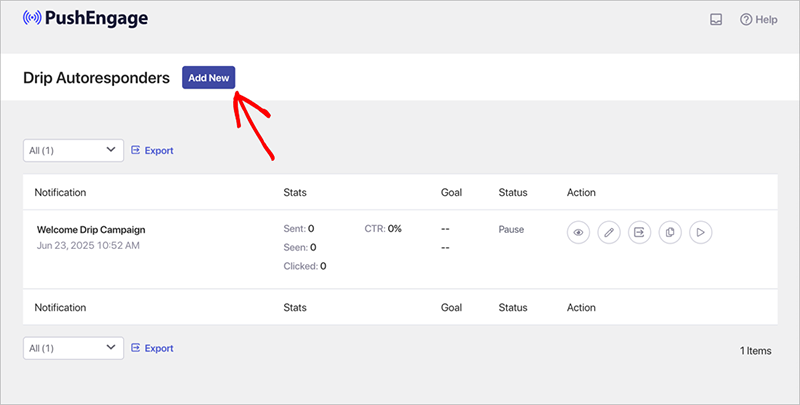
Jede Nachricht kann einen eigenen Titel, eine Nachricht, einen Link und ein Bild haben. Sie entscheiden, wann sie gesendet wird. Das kann sofort sein, nachdem sich jemand angemeldet hat, oder ein paar Tage später.
Sie können auch verschiedene Nachrichten an verschiedene Gruppen senden, wenn Sie Zielgruppensegmente erstellt haben.
Wenn Sie bereit sind, klicken Sie auf "Autoresponder aktivieren". Der Autoresponder läuft im Hintergrund weiter und sendet jede Nachricht automatisch.
Best Practices für Push-Benachrichtigungen
Push-Benachrichtigungen sind mächtig, aber sie können auch nach hinten losgehen, wenn man nicht aufpasst. Hier ist, was für mich funktioniert hat, und ein paar Dinge, die ich auf die harte Tour gelernt habe:
- Halten Sie Ihre Nachrichten kurz und klar. Sie haben nur ein paar Sekunden Zeit, um die Aufmerksamkeit einer Person zu gewinnen. Bleiben Sie bei einem Ziel.
- Senden Sie nicht zu viele Nachrichten. Zwei oder drei Nachrichten pro Woche sind normalerweise ausreichend. Wenn Sie mehr senden, kann das zu Abmeldungen führen.
- Sorgen Sie dafür, dass die Aufforderung zum Anmelden funktioniert. Wenn sie nicht angezeigt wird, kann sich niemand anmelden. Testen Sie sie immer in einem privaten Fenster.
- Schreiben Sie wie ein echter Mensch. Überspringen Sie die Werbesprache und sprechen Sie so, wie Sie es in einer E-Mail tun würden.
- Beobachten Sie die Daten. PushEngage zeigt Ihnen, was angeklickt wird und was ignoriert wird. Nutzen Sie es.
- Testen Sie in verschiedenen Browsern. Ich habe schon offensichtliche Fehler übersehen, weil ich nur Chrome getestet habe. Betrachten Sie Ihre Website als neuer Besucher, um Probleme frühzeitig zu erkennen.
Wenn Sie nicht sicher sind, ob Sie etwas senden sollen, fragen Sie sich, ob Sie es anklicken würden. Diese Frage sagt Ihnen normalerweise alles, was Sie wissen müssen.
Fragen zu WordPress-Push-Benachrichtigungen
Sollten Sie Push-Benachrichtigungen verwenden?
Push-Benachrichtigungen sind eine der einfachsten Möglichkeiten, um Besucher auf Ihre Website zu locken. Sie müssen keinen kompletten E-Mail-Trichter aufbauen oder sich auf Beiträge in den sozialen Medien verlassen, die im Feed verloren gehen. Schon eine kurze Nachricht zur richtigen Zeit kann Ihre Leser zurückbringen.
PushEngage hält die Dinge einfach, besonders wenn Sie bereits WordPress verwenden. Wenn Sie Ihre Seiten mit SeedProd erstellen, passt das Setup genau in Ihren Workflow.
Egal, ob Sie Blogbeiträge teilen, ein Produkt auf den Markt bringen oder versuchen, auf dem Laufenden zu bleiben - Push-Benachrichtigungen sind einen Versuch wert.
Möchten Sie mehr aus Ihrem Website-Traffic machen? Sehen Sie sich unsere Tutorials zum Aufbau von Landing Pages, zum Ausbau Ihrer E-Mail-Liste und zur Steigerung der Konversionsrate an.
Vielen Dank fürs Lesen! Wir würden uns freuen, Ihre Meinung zu hören. Bitte hinterlassen Sie einen Kommentar mit Ihren Fragen und Ihrem Feedback.
Sie können uns auch auf YouTube, X (früher Twitter) und Facebook folgen, um weitere hilfreiche Inhalte für Ihr Unternehmen zu erhalten.